Ako opraviť zobrazenie cyrillickej abecedy alebo krakozyabra v systéme Windows 10

- 3201
- 1041
- Drahomír Novák
Jeden z možných problémov, s ktorými sa môžete stretnúť po inštalácii systému Windows 10 - Krakozyabra namiesto ruských listov v programovom rozhraní, ako aj v dokumentoch. Častejšie nesprávne zobrazenie cyrilickej abecedy sa nachádza v pôvodne anglických a nie celkom licencovaných verziách systému, ale existujú výnimky.
V týchto pokynoch - ako opraviť „Kracozyabra“ (alebo hieroglyfy), alebo skôr zobrazenie cyrilickej abecedy v systéme Windows 10 niekoľkými spôsobmi. Môže to byť tiež užitočné: ako nainštalovať a umožniť ruský jazyk rozhrania v systéme Windows 10 (pre systémy v angličtine a iných jazykoch).
Oprava cyrilického displeja pomocou nastavení jazyka Windows 10 a regionálnych štandardov

Najjednoduchší a najčastejšie pracujúci spôsob, ako odstrániť prasknuté a vrátiť ruské písmená do systému Windows 10 - opravte niektoré nesprávne nastavenia v parametroch systému.
Aby ste to dosiahli, musíte vykonať nasledujúce kroky (Poznámka: Uvádzam tiež názvy potrebných bodov v angličtine, pretože niekedy je potrebné opraviť cyrilicu v anglických jazykových verziách systému bez toho, aby bolo potrebné meniť jazyk rozhrania).
- Otvorte ovládací panel (na tento.
- Uistite sa, že sú nainštalované ikony „Zobraziť“ (ikony “(ikony), a vyberte položku„ regionálne štandardy “(región).
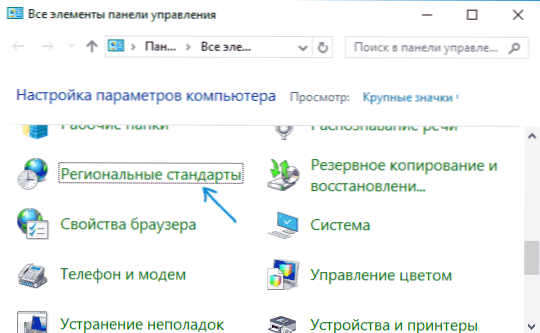
- Na karte administratíva v „Jazyk programov, ktoré nepodporujú Yunicode“ (jazyk pre programy Nonicode), kliknite na tlačidlo „Zmena systému lokalizácie systému“.
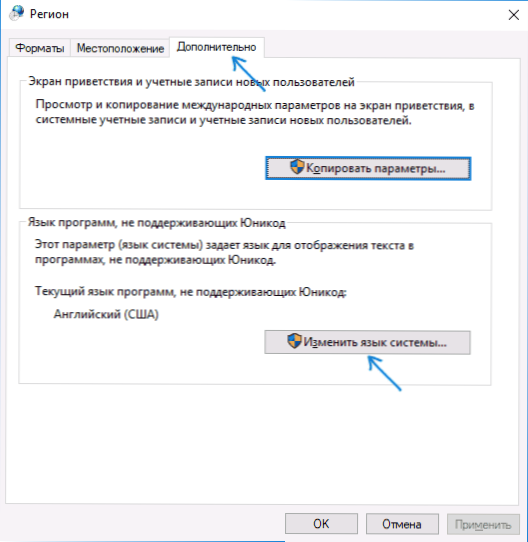
- Vyberte ruský jazyk, kliknite na OK a potvrďte reštart počítača.
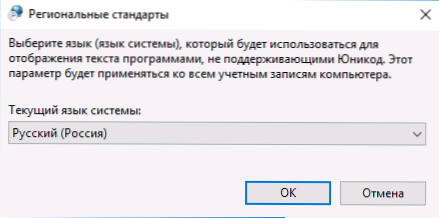
Po reštarte skontrolujte, či bol problém vyriešený zobrazením ruských písmen v programovom rozhraní a (alebo) dokumentov - zvyčajne sa prasknujú po týchto jednoduchých akciách.
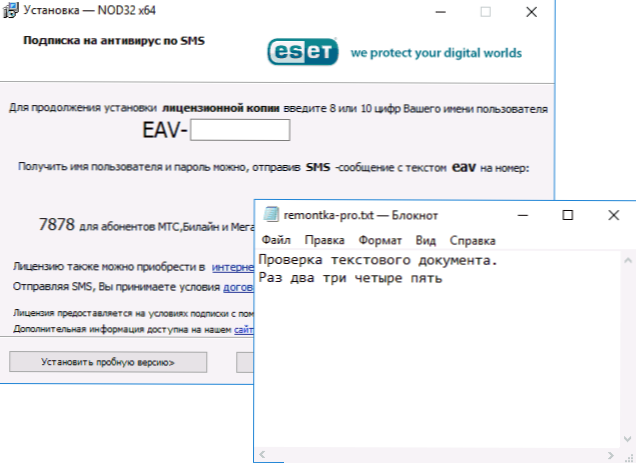
Ako opraviť hieroglyfy Windows 10 zmenou stránok kódu
Stránky s kódom sú tabuľky, v ktorých sa určité znaky porovnávajú určité bajty, a cyrilický displej vo forme hieroglyfov v systéme Windows 10 je zvyčajne spôsobený skutočnosťou, že predvolená hodnota nie je rovnaká kódová stránka, a to sa dá napraviť niekoľkými spôsobmi môže byť užitočné, ak sa to vyžaduje, nemenia jazyk systému v parametroch.
Pomocou editora registra
Prvým spôsobom je použitie editora registra. Podľa môjho názoru je to najjemnejšia metóda pre systém, pred začiatkom však odporúčam vytvoriť bod zotavenia. Poradenstvo týkajúce sa bodov obnovy sa vzťahuje aj na všetky následné metódy v tejto príručke.
- Stlačte klávesy Win+R na klávesnici, zadajte regedit a kliknite na Enter, editor registra sa otvorí.
- Prejdite do sekcie registra
HKEY_LOCAL_MACHINE \ System \ currentControlSet \ control \ nls \ codepage
a na pravej strane prejdite hodnotami tejto časti až do konca.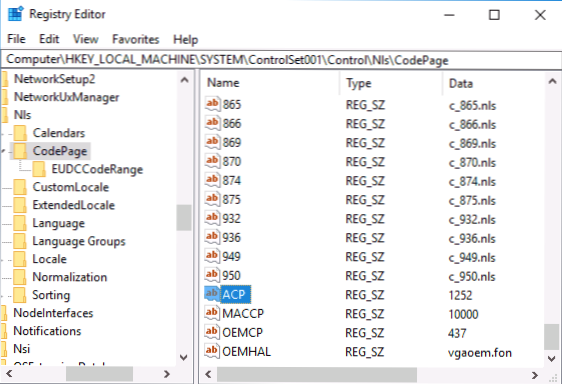
- Stlačte parameter dvakrát AKT, Nastavte hodnotu 1251 (Stránka s kódom pre Cyrillickú abecedu), kliknite na tlačidlo OK a zatvorte editora registra.
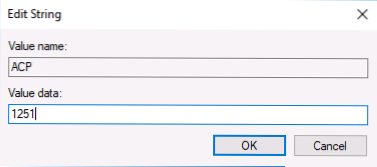
- Obnoviť počítač (je nabíjanie, nie dokončenie práce a začlenenia, v systéme Windows 10 to môže záležať).
Zvyčajne to opravuje problém s zobrazením ruských listov. Variácia metódy pomocou editora registra (ale menej výhodná) - pozrite sa na aktuálnu hodnotu parametra AKT (zvyčajne 1252 pre pôvodne anglické systémy) a potom nájdite parameter s názvom 1252 v tej istej časti registra a zmeniť svoju hodnotu z C_1252.Nls na C_1251.Nls.
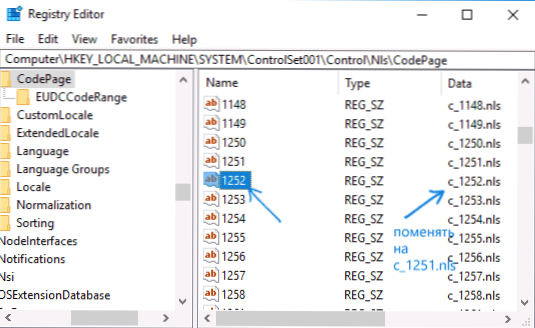
Nahradením súboru súborov na C_1251.Nls
Druhá metóda, ale niekedy si vybrali tí, ktorí sa domnievajú, že úpravy registra je príliš zložité alebo nebezpečné: výmena kódovej stránky v kóde v C: \ Windows \ System32 (Predpokladá sa, že máte západoeurópsku kódovú stranu - 1252, zvyčajne toto. Aktuálnu kódovú stránku môžete vidieť v parametri AKT v registri, ako je to opísané v predchádzajúcej metóde).
- Prejdite do priečinka C: \ Windows \ System32 A nájdite súbor C_1252.Nls, Kliknite naň pomocou pravého tlačidla myši, vyberte položku „Vlastnosti“ a otvorte kartu „Zabezpečenie“. Na ňom kliknite na tlačidlo „navyše“.
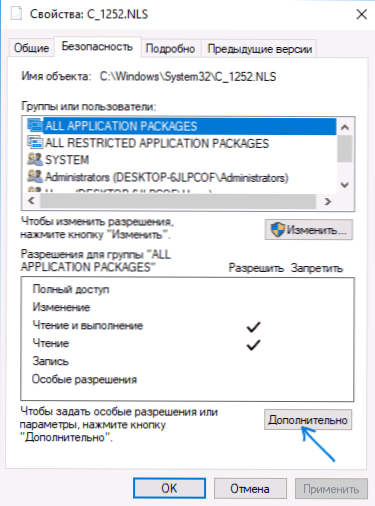
- V poli „Majiteľ“ kliknite na položku „Zmena“.
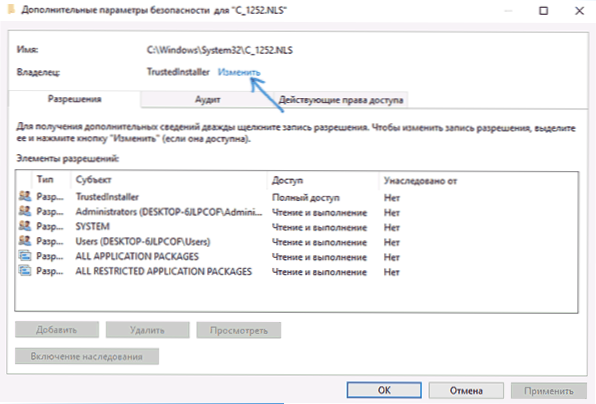
- V poli „Zadajte názvy vybraných objektov“ uveďte svoje meno používateľa (s právami administrátora). Ak systém Windows 10 používa účet Microsoft, namiesto názvu používateľa, uveďte e -mailovú adresu. Kliknite na tlačidlo „OK“ v okne, kde bol používateľ označený v nasledujúcom okne.
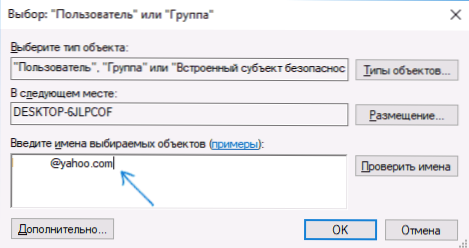
- Znovu sa ocitnete na karte Safety vo vlastnostiach súboru. Kliknite na tlačidlo „Zmena“.
- Vyberte „Správcovia“ (správcovia) a zahrňte k nim úplný prístup. Kliknite na tlačidlo OK a potvrďte zmenu povolení. Kliknite na „OK“ v okne vlastností súboru.
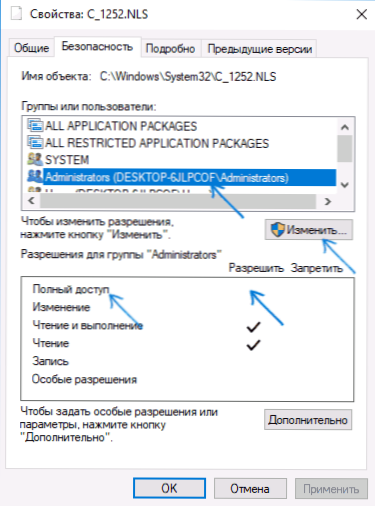
- Premenovať súbor C_1252.Nls (Napríklad zmeňte rozšírenie na .Bak, aby nestratil tento súbor).
- Držanie klávesu CTRL, ťahanie tam rovnakým C: \ Windows \ System32 podpis C_1251.Nls (kódová stránka pre Cyrillic) na iné miesto toho istého okna vodiča na vytvorenie kópie súboru.
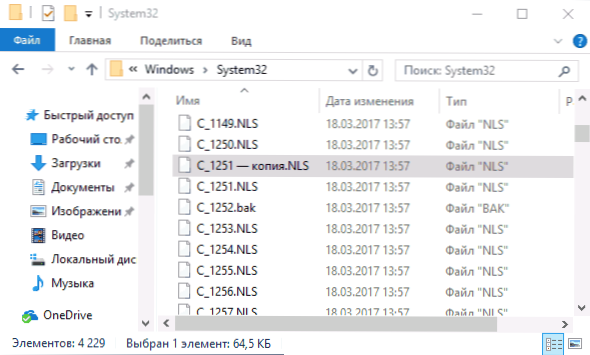
- Premenujte kópiu súboru C_1251.Nls Vložka C_1252.Nls.
- Obnoviť počítač.
Po reštarte systému Windows 10 sa Cyrillic nezobrazí vo forme hieroglyfov, ale ako bežné ruské listy.

